Odds er du er tilfreds med de billeder, du snap med en senmodel iPhone. Min iPhone 4S fanger f.eks. Billeder med højere opløsning (8 megapixel) end min gamle 6-megapixel Nikon D50. Sagen er, iPhone kamera apps komprimere billeder, mister meget af et billede data i processen. 645 Pro-appen skærer iPhone's udviklingsproces forud for JPEG-kompressionstrinnet og spytter ud af høj kvalitet JPEG og TIFFs. Udvikleren, Jag.gr, kalder disse TIFF'er udviklet rå eller dRAW-filer.

App'ens layout har dig til at holde din iPhone i liggende tilstand, med det bagudvendte kamera i øverste venstre hjørne (645 Pro bryder ikke med kameraet med lavere opløsning foran kameraet). Kontrolelementer er pakket ind i hver side af live preview-vinduet. En række langs bundkanten efterligner LCD-skærmen i et spejlreflekskamera og viser dine aktuelle indstillinger, herunder eksponering og lukkertid, målemodus, flash, udviklingsstatus (JPEG-kvalitet og om du også vil gemme en TIFF-fil) og en histogram. Disse er alle dine kontroller, der er tilgængelige lige på skærmen. Intet komplekst menusystem til at bore ned og navigere, selvom hver knap har en sekundær funktion, som du kan få adgang til ved at trykke og holde.
Jeg kunne gå igennem og røre ved hvad hver kontrol gør, men jeg vil vende den til 645 Pros klare og grundige brugervejledning (tilgængelig ved at trykke og holde på afspilningsknappen i nederste venstre hjørne). Her er tre skærmbilleder, der viser, hvad venstre og højre kontrol gør, og de forskellige indstillinger, som nederste panel viser:



Kontrolerne efterligner følelsen af at bruge en spejlreflekskamera. Når du opretter et skud, kan du bruge AF-L og AE-L knapperne under udløserknappen for at låse fokus eller eksponering af et skud. Du kan også trykke på og holde udløserknappen nede for at låse fokus eller eksponering, ligesom du trykker udløserknappen halvt ned på en spejlreflekskamera. App'en har både multizone og spotmåling, nattilstand (lukkerhastighed op til 1 sekund) og to gittertilstande, der hjælper dig med at komponere dit skud. Der er også fem backs (firkantet til en panorama 6x17) og syv filmlagre (fem farver, tre sort-hvid), hvorfra man kan vælge. Bortset fra farve vs. sort-hvid er forskellene i de forskellige filmlagre subtile; Instagram filtrerer disse er ikke.
I betragtning af publikum for denne app er det sandsynligvis, at de fleste brugere vil tommelfinger deres næse ved at bruge en digital zoom, men hvis du vil zoome ind på dit emne, kan du klemme skærmen for at aktivere den digitale zoom (op til 2x).

For at vælge outputindstillingerne skal du trykke og holde nede på knappen Gitter. Der er fire muligheder: høj eller tabløs JPEG, hver med eller uden også at gemme en TIFF-fil. JPEG'erne er tilgængelige lige fra din iPhones kamerarulle, men du skal synkronisere din iPhone og tage fat på TIFF'erne via iTunes. I iTunes skal du klikke på din iPhone fra venstre panel, klikke på Apps fra topmenuen og derefter rulle ned til sektionen Fildeling, hvor du vil se den 645 Pro-app, der er opført og dine TIFF-filer til højre. Af de håndfuldt TIFF'er, jeg kiggede på, varierede de i størrelse fra 6, 8 MB til over 13, 9 MB.
Du kan også se JPEG'er inde i appen ved at trykke på afspilningsknappen i nederste venstre hjørne. Du kan ikke redigere eller slette JPEG'er fra appen, men du kan e-maile dem eller dele dem på Flickr, Facebook og Twitter.

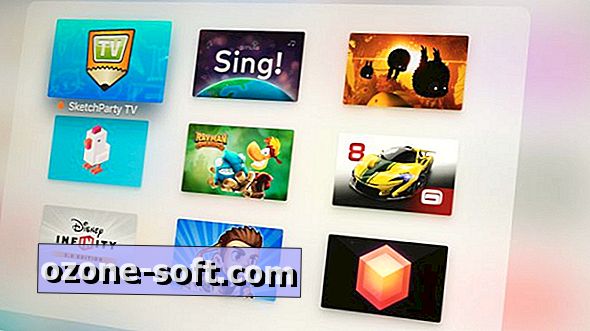




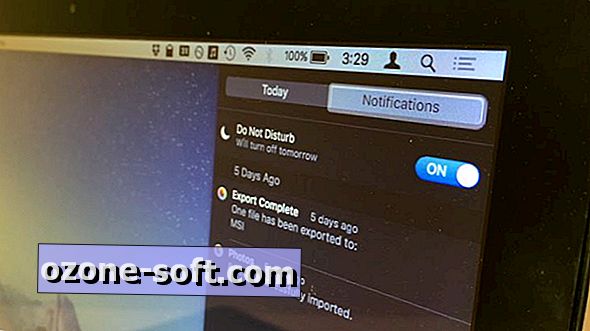


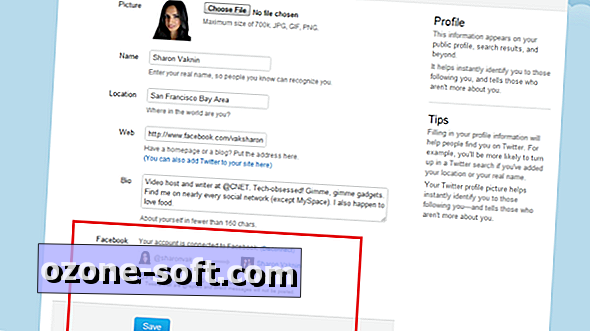



Efterlad Din Kommentar